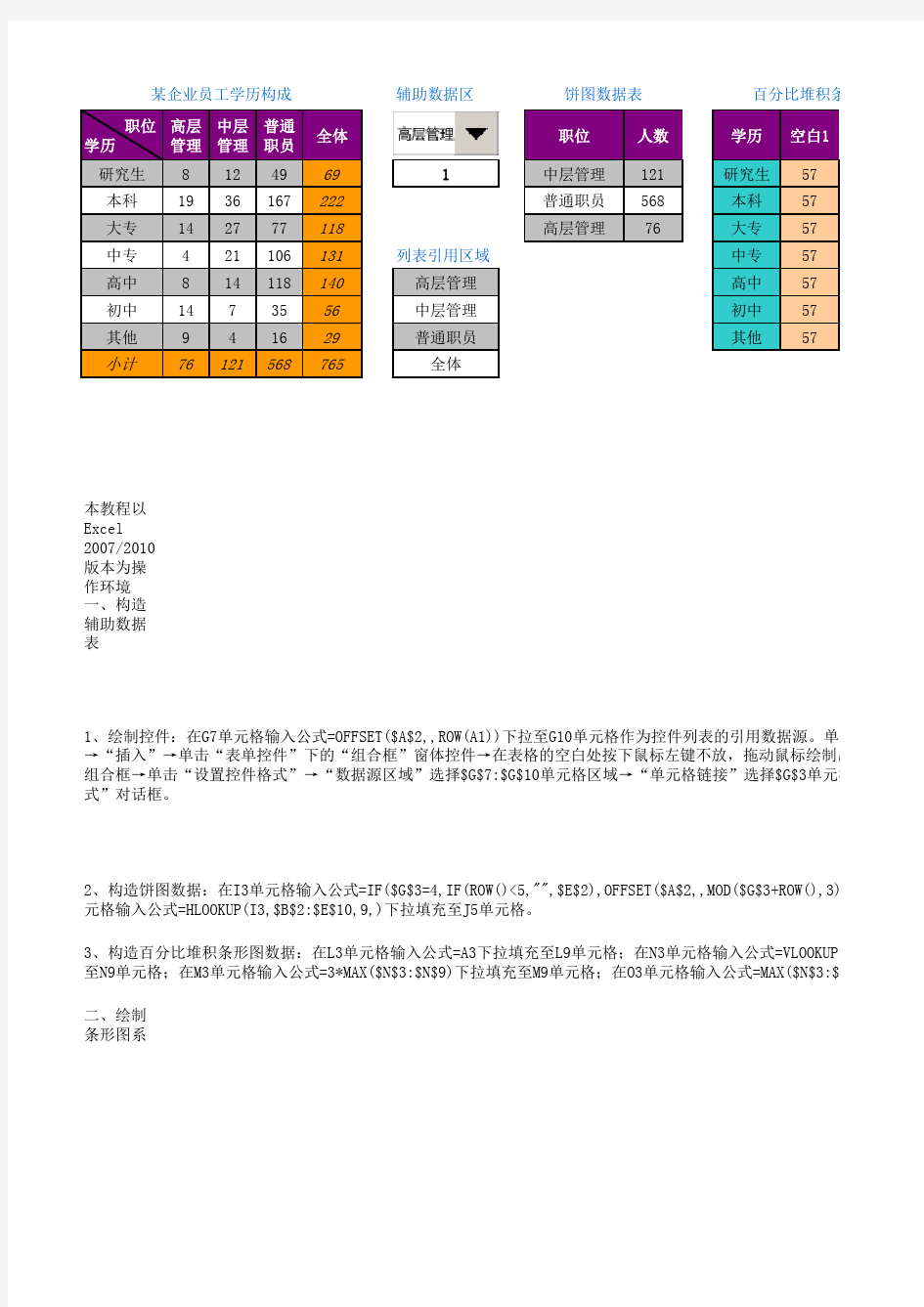

辅助数据区
列表引用区域本教程以Excel 2007/2010版本为操作环境一、构造辅助数据表
二、绘制条形图系列。
1、创建百分比堆积条形图:选择L2:O9单元格区域→单击“插入”选项卡→“图表”组→“条形图”→“百分比堆积条形图
1、绘制控件:在G7单元格输入公式=OFFSET($A$2,,ROW(A1))下拉至G10单元格作为控件列表的引用数据源。单击
组→“插入”→单击“表单控件”下的“组合框”窗体控件→在表格的空白处按下鼠标左键不放,拖动鼠标绘制出大小合适单击组合框→单击“设置控件格式”→“数据源区域”选择$G$7:$G$10单元格区域→“单元格链接”选择$G$3单元格→单击控件格式”对话框。
2、构造饼图数据:在I3单元格输入公式=IF($G$3=4,IF(ROW()<5,"",$E$2),OFFSET($A$2,,MOD($G$3+ROW(),3)+1元格输入公式=HLOOKUP(I3,$B$2:$E$10,9,)下拉填充至J5单元格。
3、构造百分比堆积条形图数据:在L3单元格输入公式=A3下拉填充至L9单元格;在N3单元格输入公式=VLOOKUP(L
至N9单元格;在M3单元格输入公式=3*MAX($N$3:$N$9)下拉填充至M9单元格;在O3单元格输入公式=MAX($N$3:$N$9)-N3下拉填
某企业员工学历构成
饼图数据表百分比堆积条形2、格式化图表:删除图例、网格线,设置图表大小、边框、填充颜色。鼠标右键单击垂直坐标轴→单击“设置坐
为“无”→单击“线条颜色”选项→“无线条”→关闭“设置坐标轴格式”对话框。鼠标右键单击水平坐标轴→单击“设置“线条颜色”选项→“无线条”→关闭“设置坐标轴格式”对话框。
3、格式化条形图系列:鼠标右键单击“空白1”系列→单击“设置数据系列格式”→单击“填充”选项→“无填
键单击“人数”系列→单击“设置数据系列格式”→设置“分类间距”为10%→单击“填充”选项→“渐变填充”→设置渐变据系列格式”对话框。
4、添加标签:单击“人数”系列→“布局”选项卡→“标签”组→“数据标签”→“其他数据标签选项”→勾选
据标签格式”对话框。
研究生, 8
本科, 19
大专, 14
中专, 4
高中, 8
初中, 14
其他, 9
三、绘制饼图系列。
1、添加新系列:鼠标右键单击图表→单击“选择数据”→“添加”→“系列名称”输入“饼图”→“系列值”选
”对话框。
”对话框。
研究生, 8
本科, 19
大专, 14
中专, 4
高中, 8
初中, 14
其他, 9
2、更改图表类型:鼠标右键单击“饼图”系列→单击“更改系列图表类型”→“饼图”→“复合条饼图”→单击
研究生, 8
本科, 19
大专, 14
中专, 4
高中, 8
初中, 14
其他, 9
3、格式化饼图系列:鼠标右键单击“饼图”系列→单击“设置数据系列格式”→“分类间距”设置为200%→“第
绘图区→单击“填充”选项→“无填充”→关闭“设置数据系列格式”对话框。
研究生, 8
本科, 19
大专, 14
中专, 4
高中, 8
初中, 14
其他, 9
4、添加标签:鼠标右键单击图表→单击“选择数据”→单击“系列”列表框中的“饼图”系列→单击“水平轴标
框→单击“确定”退出“选择数据源”对话框。单击“饼图”系列→“布局”选项卡→“标签”组→“数据标签”→“其他置为“居中”→关闭“设置数据标签格式”对话框。删除饼图系列第二绘图区的数据标签,将饼图系列第一绘图区的“其他
4、添加标签:鼠标右键单击图表→单击“选择数据”→单击“系列”列表框中的“饼图”系列→单击“水平轴标
框→单击“确定”退出“选择数据源”对话框。单击“饼图”系列→“布局”选项卡→“标签”组→“数据标签”→“其他置为“居中”→关闭“设置数据标签格式”对话框。删除饼图系列第二绘图区的数据标签,将饼图系列第一绘图区的“其他
四、组合图表:鼠标右键单击组合框→单击“叠放次序”→“置于顶层”;将组合框移动至图表的适当位置→按。
中层管理, 121
普通职员, 568
高层管理76
研究生, 8本科, 19
大专, 14
中专, 4
高中, 8初中, 14其他, 9
中层管理, 121
普通职员, 568
高层管理76
研究生, 8本科, 19大专, 14
中专, 4高中, 8初中, 14其他, 9
高层管理
其他相关图表绘制教程链接:
动态条饼组合图绘制教程 层叠折线图绘制教程 双色折线图绘制教程 盈亏饼图绘制教程 人力纺锤图绘制教程 动态子母饼图绘制教程
如何突出显示两条折线的交叉点? 多层柱形图绘制教程
如何利用形状填充法绘制不等宽柱形图 数量比较分析图绘制教程 人均图绘制教程
断层图绘制教程——模拟Y轴法 断层图绘制教程——双图表合并法 3Y轴折线图绘制教程 波士顿图绘制教程 九宫折线图绘制教程 制作双层对数刻度线图 纵向分割绘图区教程 不等宽柱形图绘制教程 细分柱形图绘制教程
百分比堆积条形图”。
。单击“开发工具”选项卡→“控件”
,拖动鼠标绘制出大小合适的组合框。鼠标右键接”选择$G$3单元格→单击“确定”关闭“设置
,3)+1))下拉填充至I5单元格;在J3单
KUP(L3,$A$2:$E$10,$G$3+1,)下拉填充
=MAX($N$3:$N$9)-N3下拉填充至O9单元格。
积条形图数据表
设置坐标轴格式”→勾选“逆序类别”复选框→设置“主要刻度线类型”为“无”→设置“坐标轴标签”
击水平坐标轴→单击“设置坐标轴格式”→设置“主要刻度线类型”为“无”→设置“坐标轴标签”为“无”→单击
“无填充”→关闭“设置数据系列格式”对话框。采用同样的方法将“空白2”系列设置为无填充。鼠标右→“渐变填充”→设置渐变类型及颜色→单击“三维格式”选项→设置棱台顶端宽度和高度均为6磅→关闭“设置数→勾选“标签包括”下的“类别名称”、“值”复选框→“标签位置”设置为“轴内侧”→关闭“设置数
值”选择J3:J5单元格区域→单击“确定”退出“编辑数据系列”对话框→单击“确定”退出“选择数据源
→单击“确定”退出“更改图表类型”对话框。
→“第二绘图区大小”设置为100%→单击“三维格式”选项→设置棱台顶端宽度和高度均为6磅→选中第二平轴标签”下的“编辑”按钮→“轴标签区域”选择I3:I5单元格区域→单击“确定”退出“轴标签”对话组→“数据标签”→“其他数据标签选项”→勾选“标签包括”下的“类别名称”、“值”复选框→“标签位置”设图系列第一绘图区的“其他”数据点的数据标签与I5:J5单元格区域建立链接
平轴标签”下的“编辑”按钮→“轴标签区域”选择I3:I5单元格区域→单击“确定”退出“轴标签”对话组→“数据标签”→“其他数据标签选项”→勾选“标签包括”下的“类别名称”、“值”复选框→“标签位置”设图系列第一绘图区的“其他”数据点的数据标签与I5:J5单元格区域建立链接
置→按住Ctrl键选中组合框及图表→单击鼠标右键→单击“组合”→“组合”,完成动态复合条饼图的绘制